De manier waarop we series en films kijken is de afgelopen jaren veranderd. Internet stelt ons in staat om verbinding te maken met streamingplatforms en zeer gevarieerde diensten waar we op elk moment inhoud kunnen bekijken. We kunnen dit doen op computers en mobiele apparaten. Nu willen we vaak content die we op een van deze computers hebben, op televisie zien. Om deze reden gaan we het in dit artikel uitleggen hoe je de laptop op de televisie aansluit .
Sluit laptop aan op televisie
We hebben verschillende opties om sluit de laptop aan op de televisie en bekijk alle inhoud hier. Laten we bijvoorbeeld zeggen dat we een serie willen zien die we op de computer hebben, maar we willen dat deze wordt geprojecteerd op het televisiescherm, dat groter is.

Dit kunnen we zowel draadloos als via de kabel doen. Het is erg handig om niet alleen series en films te kijken, maar om al het andere op televisie te kunnen projecteren.
Wifi
Veel moderne televisies hebben ingebouwde Wi-Fi technologie. We hoeven geen extra fysieke apparaten toe te voegen. Het is voldoende als de televisie en de laptop op hetzelfde netwerk zijn aangesloten.
Vanaf de computer gaan we op zoek naar schermen. Om dit te doen gaan we naar Configuratie, Systeem, Scherm en binnen deze sectie gaan we naar Diverse schermen. Er zal een knop verschijnen om te detecteren. Als we de televisie op hetzelfde netwerk hebben aangesloten, zou die optie moeten verschijnen.
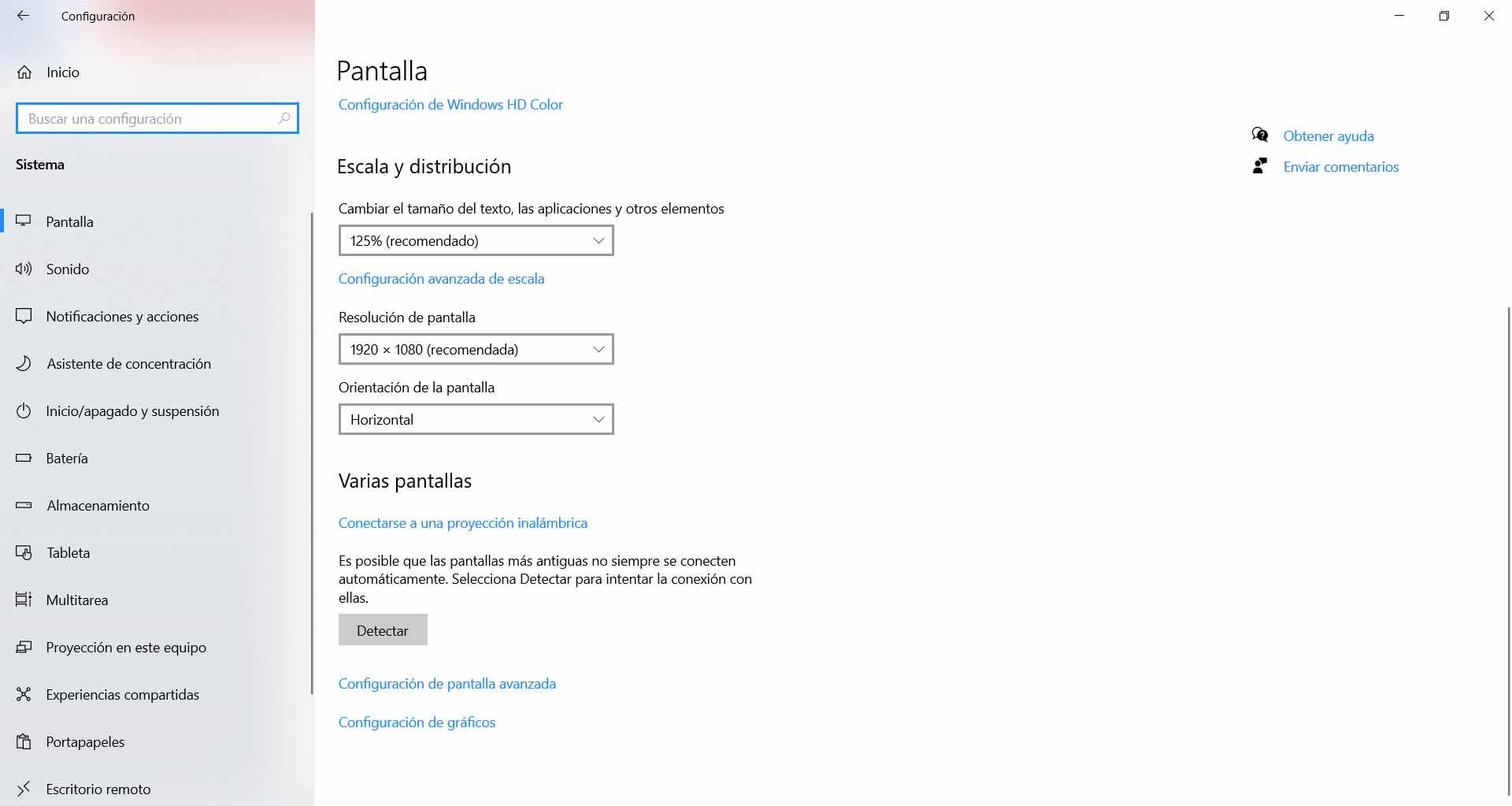
Wi-Fi-apparaten
Maar een andere mogelijkheid is dat onze televisie geen ingebouwde wifi heeft. In dit geval kunnen we gebruik maken van extra apparaten. Er zijn verschillende soorten, hoewel de meest populaire zijn Kopen Google Reviews Chromecast (ideaal voor Dakramen en raamkozijnen) en Apple TV (voor macOS).
Dit soort Wi-Fi-apparaten kunnen worden aangesloten via HDMI en met andere converters. Het idee is om een draadloze verbinding met de compatibele televisie te bieden, zodat de laptop kan worden aangesloten. Van daaruit kunnen we beeld en geluid overbrengen en zo series en films kijken.
Miracast, Screen Mirroring en dergelijke
We kunnen de laptop ook draadloos met de televisie verbinden door middel van technologieën zoals Screen Share, Screen Mirroring, Miracast, AllShare Cast… In principe zijn ze allemaal hetzelfde, met hetzelfde doel.
We moeten deze functie hebben aangesloten televisie . Van daaruit gaan we in Windows 10 naar Instellingen, Apparaten en Bluetooth of een ander apparaat toevoegen. We geven een draadloos scherm of basis. We selecteren degene die verschijnt en dat is alles.
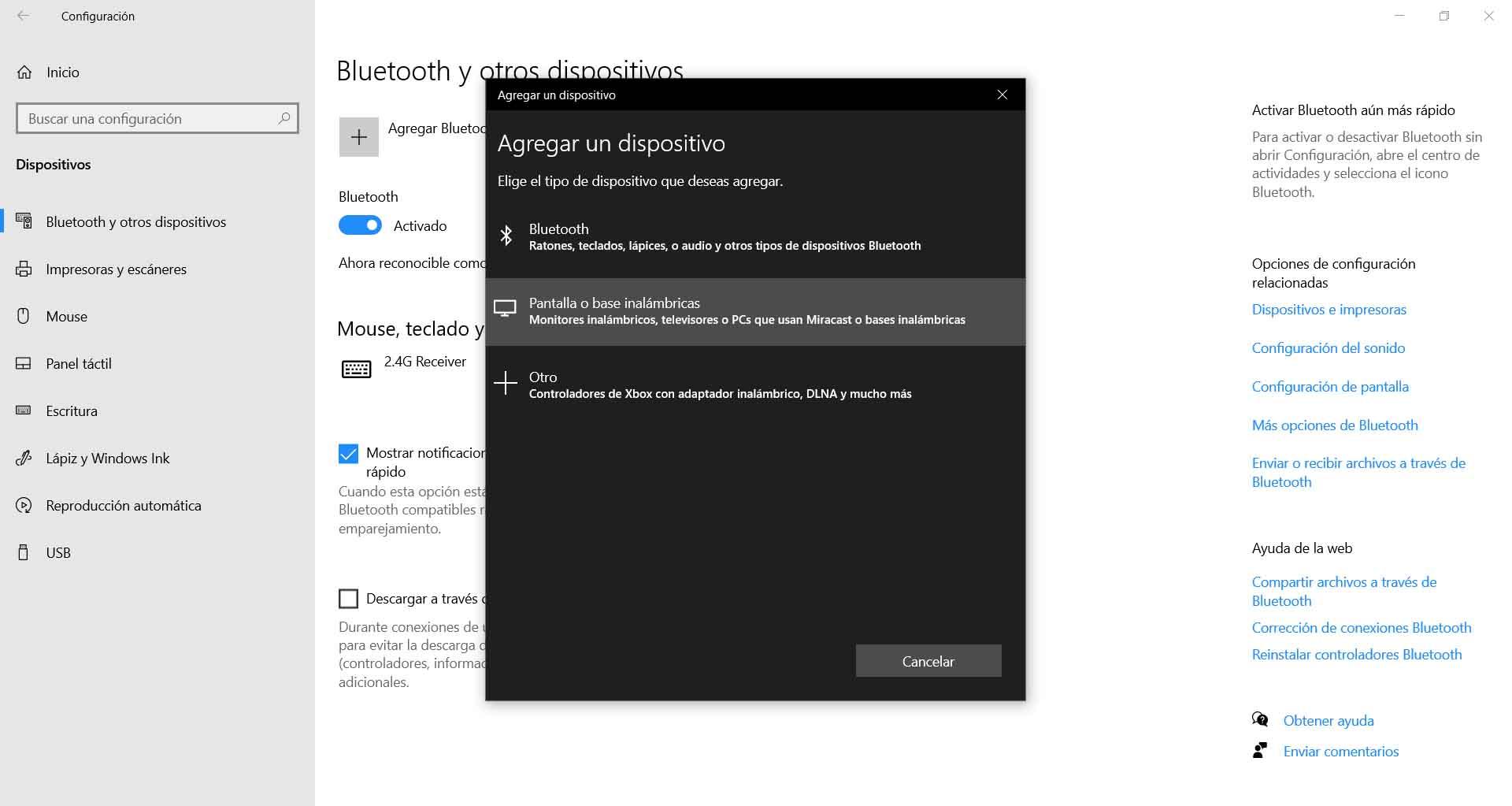
HDMI
Als we ons concentreren op het aansluiten van een laptop op kabel-tv, is HDMI de meest gebruikelijke optie. Het is gewoon een kwestie van beide computers met dit type kabel verbinden.
Als ze eenmaal zijn aangesloten, is het normaal dat we die ingang op de televisie moeten selecteren. We zullen ervoor moeten kiezen om ons te laten zien wat daarin voorkomt HDMI-poort . Van daaruit wordt hetzelfde wat we op de computer zien, op het televisiescherm weergegeven. Het is een erg interessante manier om inhoud te delen.

VGA / RGB of DVI
Een alternatieve mogelijkheid om de laptop op de kabel-tv aan te sluiten is via VGA/RGB en DVI-verbinding . Hier moet echter worden opgemerkt dat er een belangrijk punt is, en dat is dat het geen geluid uitzendt. Ideaal als we alleen video willen uitzenden, maar als we het gaan gebruiken om series en films te kijken, is het misschien niet de beste oplossing.
We kunnen het geluid echter ook aansluiten via een extra audiokabel of ernaar luisteren met de normale computerspeakers. Het is echter een ouderwets alternatief, omdat we met de HDMI-optie alles in één hebben en het beter werkt.
Kortom, dit zijn enkele opties die we hebben om een laptop op een televisie aan te sluiten. In het geval van draadloos doen, moet er rekening mee worden gehouden dat sommige aspecten zoals de afstand tussen apparaten of de kwaliteit van de ontvangers en zenders een rol spelen. Via de kabel zou dit probleem niet bestaan.
